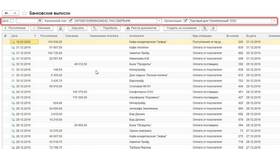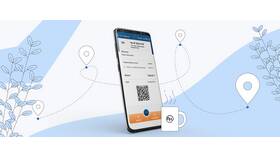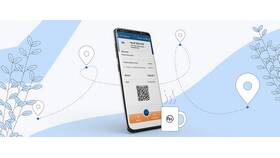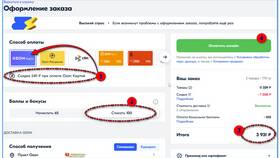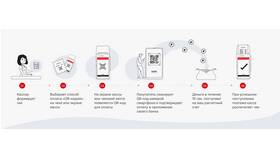Приложение Ozon предлагает удобный интерфейс для быстрого и безопасного совершения покупок. Рассмотрим пошаговый процесс оформления заказа через мобильное приложение.
Содержание
Подготовка к покупке
Установка и настройка приложения
- Скачайте приложение Ozon из App Store или Google Play
- Зарегистрируйтесь или войдите в существующий аккаунт
- Заполните профиль (адрес доставки, платежные данные)
- Включите уведомления для отслеживания заказов
Поиск товаров
| Способ поиска | Как использовать |
| Поисковая строка | Введите название или артикул товара |
| Каталог категорий | Выберите нужную категорию товаров |
| Персональные рекомендации | Просмотрите подобранные специально для вас товары |
Процесс оформления заказа
Добавление товаров в корзину
- Откройте карточку товара
- Выберите нужные характеристики (размер, цвет)
- Укажите количество единиц
- Нажмите кнопку "В корзину"
Оформление покупки
- Перейдите в корзину (иконка в верхнем правом углу)
- Проверьте состав и количество товаров
- Выберите или добавьте адрес доставки
- Укажите удобный способ получения
- Выберите способ оплаты
- Нажмите "Оформить заказ"
Варианты оплаты в приложении
| Метод оплаты | Особенности |
| Банковская карта | Быстрое подтверждение платежа |
| Ozon Карта | Накопление бонусов за покупки |
| Apple Pay/Google Pay | Оплата в один клик без ввода данных |
| Рассрочка | Разделение платежа на несколько месяцев |
Отслеживание заказа
- Проверяйте статус в разделе "Мои заказы"
- Получайте push-уведомления об изменении статуса
- Используйте трек-номер для детального отслеживания
- Связывайтесь с поддержкой при возникновении вопросов
Возврат и обмен товаров
- Откройте раздел "Мои заказы"
- Выберите нужный заказ
- Нажмите "Вернуть товар"
- Укажите причину возврата
- Выберите способ возврата денег
- Дождитесь подтверждения от службы поддержки